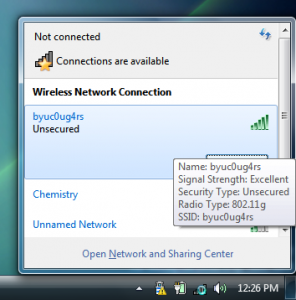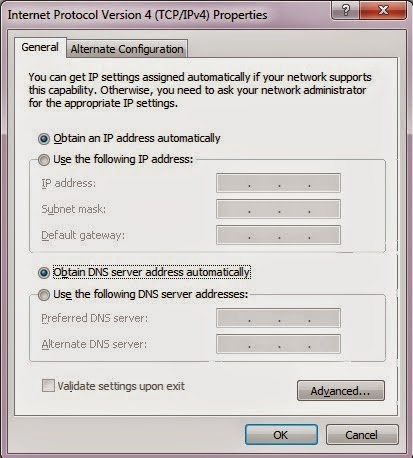Cara Memasukkan Audio Dalam HTML
Kali ini saya akan memposting "Cara Memasukkan Audio Dalam HTML" , Baiklah berikut cara memasukan audio pada dokumen HTML. Di sini yang kita gunakan hanyalah Notepad.
Jika anda ingin menggunakan Notepad++ yang mungkin lebih baik dan memudahkan pembuatannya anda dapat mengunduhnya di sini.
Langkah-Langkah:
1) Jalankan aplikasi text editor seperti 'notepad' untuk menulis sebuah dokumen HTML.
2) simpan dokumen HTML dengan format 'Nama_File.html' tanpa tanda kutip, kemudian pada 'Save as type' Anda pilih 'All files' agar dokumen yang Anda simpan menjadi dokumen HTML bukan dokumen text biasa.
3)Sekarang mari kita mulai untuk membuat playlist lagu pada dokumenHTML seperti pada kotak di bawah ini.
<!DOCTYPE html>
<html>
<head>
<title> Cara Memasukkan Playlist Lagu Pada Dokumen HTML </title>
</head>
<body>
<audio controls>
<source src="Nama Lagu.mp3" type="audio/mpeg">
</audio>
</body>
</html>
2) Buat folder kosong terlebih dahulu sebelum di Save.Kemudian Masukkan File HTML yg sudah kalian buat.
3) Anda bisa mengganti "Nama Lagu.mp3" diatas dengan judul musik yang ingin dimasukkannya tetapi tanpa menghilangkan ".mp3" nya.
Semoga script yang kita sharing di atas bermanfaat bagi kita semua ya guyssss
Terima Kasih :
Jika anda ingin menggunakan Notepad++ yang mungkin lebih baik dan memudahkan pembuatannya anda dapat mengunduhnya di sini.
Langkah-Langkah:
1) Jalankan aplikasi text editor seperti 'notepad' untuk menulis sebuah dokumen HTML.
2) simpan dokumen HTML dengan format 'Nama_File.html' tanpa tanda kutip, kemudian pada 'Save as type' Anda pilih 'All files' agar dokumen yang Anda simpan menjadi dokumen HTML bukan dokumen text biasa.
3)Sekarang mari kita mulai untuk membuat playlist lagu pada dokumenHTML seperti pada kotak di bawah ini.
<!DOCTYPE html>
<html>
<head>
<title> Cara Memasukkan Playlist Lagu Pada Dokumen HTML </title>
</head>
<body>
<audio controls>
<source src="Nama Lagu.mp3" type="audio/mpeg">
</audio>
</body>
</html>
2) Buat folder kosong terlebih dahulu sebelum di Save.Kemudian Masukkan File HTML yg sudah kalian buat.
3) Anda bisa mengganti "Nama Lagu.mp3" diatas dengan judul musik yang ingin dimasukkannya tetapi tanpa menghilangkan ".mp3" nya.
4) Satukan/Masukkan juga File Musiknya yang kalian inginkan di Folder tadi (jangan lupa edit skrip di Notepad kembali jika kalian mau mengganti File Musiknya).
5) Terakhir, buka File HTML yang sudah kalian buat dengan Browser yg kalian inginkan.
5) Terakhir, buka File HTML yang sudah kalian buat dengan Browser yg kalian inginkan.
Semoga script yang kita sharing di atas bermanfaat bagi kita semua ya guyssss
Terima Kasih :